বিষয়বস্তুৰ তালিকা
এই টিউটোৰিয়েলত, আপুনি Excel ত শতাংশ গণনা কৰাৰ এটা দ্ৰুত উপায় হেলন কৰিব, মূল শতাংশ সূত্ৰ আৰু শতাংশ বৃদ্ধি, মুঠৰ শতাংশ আৰু অধিক গণনা কৰাৰ বাবে আৰু কেইটামান সূত্ৰ বিচাৰি পাব।
শতাংশ গণনা কৰাটো জীৱনৰ বহু ক্ষেত্ৰত উপযোগী, সেয়া ৰেষ্টুৰেণ্টৰ টিপিং হওক, ৰিচেলাৰ কমিচন হওক, আপোনাৰ আয়কৰ হওক বা সুতৰ হাৰ হওক। কওকচোন, নতুন প্লাজমা টিভিত ২৫% ৰেহাইৰ প্ৰমোচন ক’ড পোৱাৰ সৌভাগ্য হৈছে। এইটো ভাল চুক্তি নেকি? আৰু অৱশেষত আপুনি কিমান দিব লাগিব?
এই টিউটোৰিয়েলত আমি কেইটামান কৌশল অন্বেষণ কৰিম যিয়ে আপোনাক এক্সেলত শতাংশ দক্ষতাৰে গণনা কৰাত সহায় কৰিব আৰু অনুমানৰ কাম আঁতৰাই পেলাব পৰা মৌলিক শতাংশ সূত্ৰসমূহ শিকিব আপোনাৰ গণনাসমূহ।
শতাংশৰ মূল কথাসমূহ
"শতাংশ" শব্দটো লেটিন ভাষাৰ পৰা উদ্ভৱ হৈছে শতাংশ , যাৰ অৰ্থ হৈছে "শতাংশ"। আপুনি হয়তো হাইস্কুলৰ গণিতৰ শ্ৰেণীৰ পৰা মনত পেলোৱাৰ দৰে, শতাংশ হ'ল ১০০ ৰ ভগ্নাংশ যিটো লৱটোক হৰৰে ভাগ কৰি ফলাফলটোক ১০০ ৰে গুণ কৰি গণনা কৰা হয়।
মূল শতাংশ সূত্ৰটো হ'ল তলত দিয়া ধৰণৰ:
(Part/Whole)*100 = Percentage উদাহৰণস্বৰূপে, যদি আপোনাৰ হাতত ২০টা আপেল আছিল আৰু আপুনি আপোনাৰ বন্ধুসকলক ৫টা দিছিল, তেন্তে আপুনি কিমান দিছিল, শতাংশ অনুসৰি? =5/20*100 এটা সহজ গণনা কৰিলে আপুনি উত্তৰ পাব - 25%।
আপুনি সাধাৰণতে স্কুল আৰু দৈনন্দিন জীৱনত শতাংশ গণনা কৰে। কম্পিউটিং শতাংশ ইনশতাংশ:
=1-20%

স্বাভাৱিকতে, আপুনি ওপৰৰ সূত্ৰসমূহত ২০% আপুনি বিচৰা শতাংশৰে সলনি কৰিবলৈ স্বাধীন।

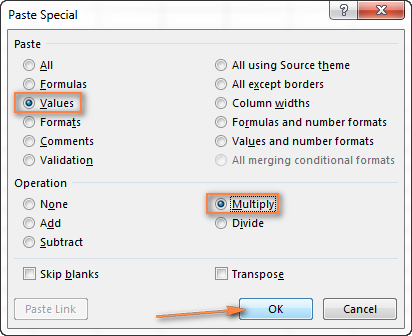
আৰু ইয়াত ফলাফল আছে - সকলো... B স্তম্ভত থকা সংখ্যাবোৰ ২০% বৃদ্ধি কৰা হয়:

একে ধৰণেৰে, আপুনি সংখ্যাৰ এটা স্তম্ভক গুণ কৰিব পাৰে বা ভাগ কৰিব পাৰে a ৰে নিৰ্দিষ্ট শতাংশ। এটা খালী ঘৰত আকাংক্ষিত শতাংশ সুমুৱাওক আৰু ওপৰৰ পদক্ষেপসমূহ অনুসৰণ কৰক।
আপুনি Excel ত শতাংশ গণনা কৰে। আৰু যদিও শতাংশৰ সৈতে কাম কৰাটো আপোনাৰ প্ৰিয় ধৰণৰ গণিত কেতিয়াও হোৱা নাই, এই মৌলিক শতাংশ সূত্ৰসমূহ ব্যৱহাৰ কৰি আপুনি এক্সেলক আপোনাৰ বাবে কামটো কৰিবলৈ দিব পাৰে। আজিৰ বাবে এইখিনিয়েই, পঢ়াৰ বাবে ধন্যবাদ!
মাইক্ৰ'ছফ্ট এক্সেল আৰু সহজ কাৰণ এক্সেলে আপোনাৰ বাবে কিছুমান কাৰ্য্য স্বয়ংক্ৰিয়ভাৱে, পটভূমিত সম্পন্ন কৰে।দুখৰ বিষয়, শতাংশৰ বাবে কোনো সাৰ্বজনীন এক্সেল সূত্ৰ নাই যিয়ে সকলো সম্ভাৱ্য পৰিস্থিতি সামৰি ল'ব। যদি আপুনি কাৰোবাক সুধিব "মই বিচৰা ফলাফলটো পাবলৈ মই কোনটো শতাংশ সূত্ৰ ব্যৱহাৰ কৰিম?", তেন্তে সম্ভৱতঃ আপুনি "বাৰু, সেয়া নিৰ্ভৰ কৰে আপুনি সঠিকভাৱে কি ফলাফল লাভ কৰিব বিচাৰে তাৰ ওপৰত।"
গতিকে, মই আপোনাক এক্সেলত শতাংশ গণনাৰ বাবে কেইটামান সহজ সূত্ৰ দেখুৱাওঁ যেনে শতাংশ বৃদ্ধিৰ সূত্ৰ, মুঠৰ শতাংশ পাবলৈ এটা সূত্ৰ আৰু অধিক।
মূল এক্সেল শতাংশ সূত্ৰ
এক্সেলত শতাংশ গণনা কৰাৰ মূল সূত্ৰটো হ'ল:
অংশ/মুঠ = শতাংশযদি আপুনি ইয়াক শতাংশৰ বাবে মৌলিক গণিতৰ সূত্ৰৰ সৈতে তুলনা কৰে, তেন্তে আপুনি লক্ষ্য কৰিব যে এক্সেলৰ শতাংশ সূত্ৰত *100 অংশৰ অভাৱ। Excel ত শতাংশ গণনা কৰাৰ সময়ত, আপুনি ফলাফল ভগ্নাংশটোক 100 ৰে গুণ কৰিব নালাগে কাৰণ Excel এ এইটো স্বয়ংক্ৰিয়ভাৱে কৰে যেতিয়া Percentage ফৰ্মেট এটা কোষত প্ৰয়োগ কৰা হয়।
আৰু এতিয়া, চাওঁ আহক আপুনি Excel কেনেকৈ ব্যৱহাৰ কৰিব পাৰে বাস্তৱ জীৱনৰ তথ্যৰ ওপৰত শতাংশ সূত্ৰ। ধৰি লওক, আপোনাৰ স্তম্ভ B ত " অৰ্ডাৰ কৰা বস্তু " আৰু C স্তম্ভত " ডেলিভাৰী কৰা বস্তু " ৰ সংখ্যা আছে। ডেলিভাৰী কৰা সামগ্ৰীৰ শতাংশ জানিবলৈ, নিম্নলিখিত পদক্ষেপসমূহ কৰক:
- D2 কোষত সূত্ৰ
=C2/B2সুমুৱাওক, আৰু ইয়াক আপুনি প্ৰয়োজন অনুসৰি যিমান শাৰীলৈ কপি কৰক। - ক্লিক কৰক শতাংশ শৈলী বুটাম ( ঘৰ টেব > সংখ্যা গোট) ফলাফল দশমিক ভগ্নাংশসমূহ শতাংশ হিচাপে প্ৰদৰ্শন কৰিবলৈ।
- সংখ্যা বৃদ্ধি কৰিবলৈ মনত ৰাখিব প্ৰয়োজন হ'লে দশমিক স্থান, শতাংশ টিপছত ব্যাখ্যা কৰা ধৰণে।
- সম্পন্ন! : )
এক্সেলত অন্য যিকোনো শতাংশ সূত্ৰ ব্যৱহাৰ কৰাৰ সময়ত একে ক্ৰমৰ পদক্ষেপসমূহ সম্পন্ন কৰিব লাগিব।
তলৰ উদাহৰণত, স্তম্ভ D এ ডেলিভাৰী কৰা বস্তুসমূহৰ এটা ঘূৰণীয়া শতাংশ প্ৰদৰ্শন কৰে, অবিহনে

এক্সেলত মুঠৰ শতাংশ গণনা কৰা
আচলতে ওপৰৰ উদাহৰণটো মুঠৰ শতাংশ গণনা কৰাৰ এটা বিশেষ ক্ষেত্ৰ। এতিয়া, আৰু কেইটামান উদাহৰণ অনুসন্ধান কৰা যাওক যিয়ে আপোনাক বিভিন্ন ডাটা ছেটত এক্সেলত মুঠৰ শতাংশ গণনা কৰাৰ দ্ৰুত কাম কৰাত সহায় কৰিব।
উদাহৰণ ১. মুঠটো এটা নিৰ্দিষ্টত টেবুলৰ শেষত আছে cell
এটা অতি সাধাৰণ পৰিস্থিতি হ'ল যেতিয়া আপুনি এটা টেবুলৰ শেষত এটা কোষত মুঠ থাকে। এই ক্ষেত্ৰত, শতাংশ সূত্ৰটো আমি মাত্ৰ আলোচনা কৰা সূত্ৰটোৰ সৈতে একে হ'ব আৰু একমাত্ৰ পাৰ্থক্য হ'ব যে হৰত থকা এটা কোষৰ উল্লেখ এটা নিৰপেক্ষ প্ৰসংগ ($ ৰ সৈতে)। ডলাৰ চিহ্নে এটা প্ৰদত্ত কোষৰ উল্লেখটো নিৰ্ধাৰণ কৰে, গতিকে সূত্ৰটো ক'তেই কপি কৰা নহওক কিয় ই কেতিয়াও সলনি নহয়।
উদাহৰণস্বৰূপে, যদি আপোনাৰ স্তম্ভ B ত কিছুমান মান আৰু B10 কোষত সিহতৰ মুঠ আছে, আপুনি মুঠৰ শতাংশ গণনা কৰিবলে নিম্নলিখিত সূত্ৰটো ব্যৱহাৰ কৰিব:
=B2/$B$10
আপুনি B2 কোষৰ এটা আপেক্ষিক কোষ প্ৰসংগ ব্যৱহাৰ কৰে কাৰণ আপুনি ইয়াক সলনি হোৱাটো বিচাৰে যেতিয়া আপুনি সূত্ৰটো B স্তম্ভৰ অন্য কোষলৈ কপি কৰে। কিন্তু আপুনি $B$10 এটা নিৰপেক্ষ হিচাপে প্ৰৱেশ কৰে কোষ প্ৰসংগ কাৰণ আপুনি হৰক B10 ত স্থিৰ কৰি ৰাখিব বিচাৰে যেতিয়া সূত্ৰটো শাৰী 9 লৈ স্বয়ংক্ৰিয়ভাৱে পূৰণ কৰে।
টিপচ্। হৰক এটা নিৰপেক্ষ প্ৰসংগ কৰিবলৈ, হয় ডলাৰ চিহ্ন ($) হস্তচালিতভাৱে লিখক বা সূত্ৰ বাৰত কোষ প্ৰসংগ ক্লিক কৰক আৰু F4 টিপক।
তলৰ পৰ্দাশটে সূত্ৰৰ দ্বাৰা ঘূৰাই দিয়া ফলাফলসমূহ প্ৰদৰ্শন কৰে, মুঠৰ শতাংশ স্তম্ভক শতাংশ হিচাপে ফৰ্মেট কৰা হৈছে য'ত 2 টা দশমিক স্থান দেখুওৱা হৈছে।
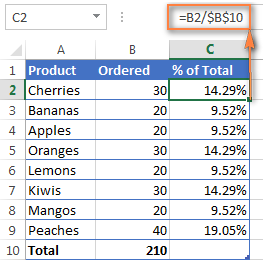
উদাহৰণ 2. মুঠৰ অংশসমূহ একাধিক শাৰীত আছে
ওপৰৰ উদাহৰণত, ধৰি লওক আপোনাৰ একেটা উৎপাদনৰ বাবে কেইবাটাও শাৰী আছে আৰু আপুনি জানিব বিচাৰে যে মুঠৰ কি অংশ সেই বিশেষ উৎপাদনৰ সকলো অৰ্ডাৰে তৈয়াৰ কৰে।
এই ক্ষেত্ৰত, আপুনি প্ৰথমে এটা প্ৰদত্ত উৎপাদনৰ সৈতে জড়িত সকলো সংখ্যা যোগ কৰিবলৈ SUMIF ফলন ব্যৱহাৰ কৰিব পাৰে, আৰু তাৰ পিছত সেই সংখ্যাটোক মুঠৰে ভাগ কৰিব পাৰে, এইদৰে:
=SUMIF(range, criteria, sum_range) / total
যদিহে স্তম্ভ A ত সকলো পণ্যৰ নাম আছে, স্তম্ভ B এ সংশ্লিষ্ট পৰিমাণ তালিকাভুক্ত কৰে, কোষ E1 হৈছে আপুনি আগ্ৰহী পণ্যৰ নাম, আৰু মুঠ ঘৰ B10 ত আছে, আপোনাৰ বাস্তৱ জীৱনৰ সূত্ৰটো ইয়াৰ সৈতে একে হ'ব পাৰে:
=SUMIF(A2:A9 ,E1, B2:B9) / $B$10
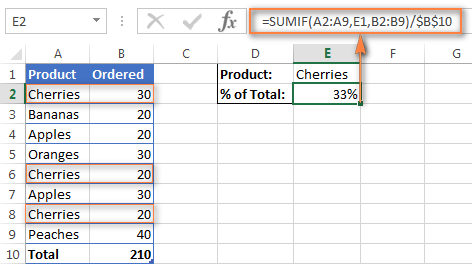
স্বাভাৱিকভাৱে, আপুনি প্ৰডাক্টৰ নামটো পোনপটীয়াকৈ সূত্ৰটোত ৰাখিব পাৰে, এইদৰে:
=SUMIF(A2:A9, "cherries", B2:B9) / $B$10
যদি আপুনি বিচাৰেকেইটামান ভিন্ন উৎপাদনে মুঠৰ কি অংশ তৈয়াৰ কৰে বিচাৰি উলিয়াওক, কেইবাটাও SUMIF ফাংচনে ঘূৰাই দিয়া ফলাফলসমূহ যোগ কৰক, আৰু তাৰ পিছত সেই সংখ্যাক মুঠৰে ভাগ কৰক। উদাহৰণস্বৰূপে, নিম্নলিখিত সূত্ৰই চেৰী আৰু আপেলৰ শতাংশ গণনা কৰে:
=(SUMIF(A2:A9, "cherries", B2:B9) + SUMIF(A2:A9, "apples", B2:B9)) / $B$10
SUM ফাংচনৰ বিষয়ে অধিক তথ্যৰ বাবে, অনুগ্ৰহ কৰি নিম্নলিখিত টিউটোৰিয়েলসমূহ চাওক:
- এক্সেলত SUMIF ফাংচন কেনেকৈ ব্যৱহাৰ কৰিব
- একাধিক মাপকাঠীৰ সৈতে এক্সেল SUMIFS আৰু SUMIF
এক্সেলত শতাংশ পাৰ্থক্য কেনেকৈ গণনা কৰিব
শতাংশ গণনাৰ বাবে সকলো সূত্ৰৰ Excel ত, শতাংশ পৰিৱৰ্তন সূত্ৰ সম্ভৱতঃ আপুনি সঘনাই ব্যৱহাৰ কৰিব।
শতাংশ বৃদ্ধি / হ্ৰাসৰ বাবে এক্সেল সূত্ৰ
দুটা মান A আৰু B ৰ মাজৰ পাৰ্থক্যৰ শতাংশ গণনা কৰিবলৈ,... সাধাৰণ সূত্ৰটো হ'ল:
শতাংশ পৰিৱৰ্তন = (B - A) / Aএই সূত্ৰটো বাস্তৱ তথ্যত প্ৰয়োগ কৰাৰ সময়ত, আপুনি কোনটো মান A আৰু কোনটো B সঠিকভাৱে নিৰ্ধাৰণ কৰাটো গুৰুত্বপূৰ্ণ। উদাহৰণস্বৰূপে, কালি আপোনাৰ হাতত আছিল ৮০টা আপেল আৰু কেনেকৈ আপোনাৰ হাতত ১০০টা আছে, অৰ্থাৎ এতিয়া আপোনাৰ হাতত আগৰ তুলনাত ২০টা আপেল বেছি, যিটো ২৫% বৃদ্ধি। যদি আপোনাৰ ১০০টা আপেল আছিল আৰু এতিয়া আপোনাৰ হাতত ৮০টা আছে, তেন্তে আপোনাৰ আপেলৰ সংখ্যা ২০টা হ্ৰাস পাইছে, যিটো ২০% হ্ৰাস পাইছে।
ওপৰৰ কথা বিবেচনা কৰিলে, শতাংশ পৰিৱৰ্তনৰ বাবে আমাৰ এক্সেল সূত্ৰই তলত দিয়া আকৃতি লয়:
(নতুন মান - পুৰণি মান) / পুৰণি মানআৰু এতিয়া, চাওঁ আহক আপুনি এই সূত্ৰটো কেনেকৈ ব্যৱহাৰ কৰিব পাৰে শতাংশ পাৰ্থক্য গণনা কৰিবলৈআপোনাৰ স্প্ৰেডশ্বীটসমূহ।
উদাহৰণ 1. 2 টা স্তম্ভৰ মাজত শতাংশ পাৰ্থক্য গণনা কৰা
ধৰি লওক আপোনাৰ শেষ মাহৰ মূল্য স্তম্ভ B ত আৰু এই মাহৰ মূল্য স্তম্ভ C ত আছে। তাৰ পিছত আপোনাৰ শতাংশ পৰিৱৰ্তন সূত্ৰই এই ৰূপ লয় :
=(C2-B2)/B2
দুটা সংখ্যাৰ মাজৰ শতাংশ পাৰ্থক্য সঠিকভাৱে গণনা কৰিবলৈ এই পদক্ষেপসমূহ সম্পন্ন কৰক।
- ২ নং শাৰীৰ যিকোনো খালী কোষত সূত্ৰটো দিয়ক, ধৰক D2. ই ফলাফলটো এটা দশমিক সংখ্যা হিচাপে আউটপুট কৰিব।
- সূত্ৰ কোষ নিৰ্ব্বাচন কৰক আৰু দশমিক সংখ্যাক শতাংশলৈ ৰূপান্তৰ কৰিবলৈ শতাংশ শৈলী টেবত শতাংশ শৈলী বুটাম ক্লিক কৰক।
- সূত্ৰটো তললৈ টানি তলৰ কোষবোৰলৈ কপি কৰক।
ফলস্বৰূপে, সূত্ৰটোৱে যোৱা মাহৰ তুলনাত এই মাহত (স্তম্ভ C) পৰিৱৰ্তনৰ শতাংশ গণনা কৰে ( স্তম্ভ খ)। শতাংশ বৃদ্ধি দেখুওৱা ধনাত্মক শতাংশসমূহ সাধাৰণ ক'লা ৰঙেৰে ফৰ্মেট কৰা হয়, আনহাতে ঋণাত্মক শতাংশ (শতাংশ হ্ৰাস) ৰঙা ৰঙেৰে ফৰ্মেট কৰা হয়। এইটো স্বয়ংক্ৰিয়ভাৱে কৰিবলৈ, এই টিপত ব্যাখ্যা কৰা ধৰণে ঋণাত্মক শতাংশৰ বাবে এটা স্বনিৰ্বাচিত বিন্যাস সংস্থাপন কৰক।

উদাহৰণ 2. দুটা সংখ্যাৰ মাজত শতাংশ পাৰ্থক্য গণনা কৰা
যদি আপুনি সংখ্যাৰ এটা স্তম্ভ আছে, ধৰক C স্তম্ভ যিয়ে সাপ্তাহিক বা মাহেকীয়া বিক্ৰীৰ তালিকা দিয়ে, আপুনি এই সূত্ৰ ব্যৱহাৰ কৰি পূৰ্বৰ সপ্তাহ/মাহ আৰু বৰ্তমানৰ মাজৰ শতাংশ পৰিৱৰ্তন গণনা কৰিব পাৰে:
=(C3-C2)/C2
ক'ত C2 আৰু C3 হৈছে আপুনি তুলনা কৰা সংখ্যা।
মন কৰিব।অনুগ্ৰহ কৰি মন কৰক যে আপুনি তথ্যৰ সৈতে প্ৰথম শাৰীটো এৰি দিব লাগে আৰু আপোনাৰ শতাংশ পাৰ্থক্য সূত্ৰটো ২য় কোষত ৰাখিব লাগে, যিটো এই উদাহৰণত D3।
দশিমাক শতাংশ হিচাপে প্ৰদৰ্শন কৰিবলে, আপোনাৰ সূত্ৰ ধাৰণ কৰা ঘৰসমূহত শতাংশ বিন্যাস প্ৰয়োগ কৰক, আৰু আপুনি নিম্নলিখিত ফলাফল পাব:
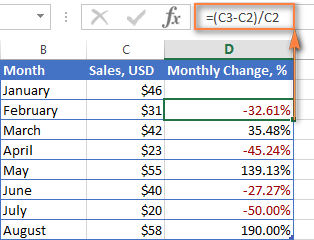
এটা নিৰ্দিষ্ট সংখ্যাৰ মাজত পৰিৱৰ্তনৰ শতাংশ গণনা কৰিবলে আৰু অন্য সকলো সংখ্যা, $ চিহ্ন ব্যৱহাৰ কৰি সেই কোষৰ ঠিকনা নিৰ্ধাৰণ কৰক, যেনে। $C$2.
উদাহৰণস্বৰূপে, জানুৱাৰী (C2)ৰ তুলনাত প্ৰতিটো মাহৰ বাবে শতাংশ বৃদ্ধি / হ্ৰাস গণনা কৰিবলৈ, D3 ত সূত্ৰটো হ'ল:
=(C3-$C$2)/$C$2
কেতিয়া তলৰ কোষবোৰলৈ সূত্ৰটো কপি কৰিলে, নিৰপেক্ষ প্ৰসংগ ($C$2) একেই থাকিব, আনহাতে আপেক্ষিক প্ৰসংগ (C3) সূত্ৰটো থকা শাৰীৰ আপেক্ষিক অৱস্থানৰ ওপৰত ভিত্তি কৰি C4, C5, ইত্যাদিলৈ সলনি হ'ব কপি কৰা হৈছে।

অধিক সূত্ৰৰ উদাহৰণৰ বাবে, অনুগ্ৰহ কৰি এক্সেলত শতাংশ পৰিৱৰ্তন কেনেকৈ গণনা কৰিব চাওক।
পৰিমাণ আৰু মুঠ শতাংশৰ দ্বাৰা গণনা কৰা
আপুনি যিদৰে' মই মাত্ৰ দেখিছো, এক্সেলত শতাংশ গণনা কৰাটো সহজ, আৰু যদি আপুনি শতাংশ জানে তেন্তে পৰিমাণ আৰু মুঠ গণনা কৰাটোও সহজ।
উদাহৰণ 1. মুঠ আৰু শতাংশৰ দ্বাৰা পৰিমাণ গণনা কৰক
ধৰি লওক আপুনি এটা কিনিছে 950 ডলাৰত নতুন লেপটপ আৰু এই ক্ৰয়ৰ ওপৰত তেওঁলোকে 11% ভেট লয়। প্ৰশ্ন হয় - নেট প্ৰাইচৰ ওপৰত কিমান দিব লাগিব? অৰ্থাৎ ৯৫০ ডলাৰৰ ১১% কিমান?
তলৰ সূত্ৰটোৱে...সহায়:
মুঠ * শতাংশ = পৰিমাণ ধৰি লওক যে মুঠ মান A2 কোষত আৰু শতাংশ B2 ত আছে, ওপৰৰ সূত্ৰটো এটা সৰল =A2*B2 লৈ পৰিণত হয় আৰু 104.50 ঘূৰাই দিয়ে।

মনত ৰাখিব, যেতিয়া আপুনি এক্সেলত এটা সংখ্যা টাইপ কৰে আৰু তাৰ পিছত শতাংশ চিহ্ন (%) থাকে, তেতিয়া সংখ্যাটোক ইয়াৰ মানৰ এশতাংশ হিচাপে ব্যাখ্যা কৰা হয়। উদাহৰণস্বৰূপে, ১১% প্ৰকৃততে ০.১১ হিচাপে সংৰক্ষণ কৰা হয় আৰু এক্সেলে এই অন্তৰ্নিহিত মানটো সকলো সূত্ৰ আৰু গণনাত ব্যৱহাৰ কৰে।
অৰ্থাৎ, ৫৬৪৯ সূত্ৰটো ৯২৯৩ৰ সমতুল্য। স্বাভাৱিকতে, আপুনি দশমিক সংখ্যাটো ব্যৱহাৰ কৰিবলৈ মুক্ত যদি ই আপোনাৰ কাৰ্য্যপত্ৰিকাসমূহৰ বাবে ভাল কাম কৰে তেন্তে এটা সূত্ৰত শতাংশৰ সৈতে সংগতি ৰাখি। যিটো মূল মূল্যৰ পৰা ৩০% ৰেহাই। আপুনি জানিব বিচাৰে যে মূল মূল্য কি আছিল।
যিহেতু ৩০% ৰেহাই, আপুনি প্ৰথমে ১০০%ৰ পৰা কৰ্তন কৰি প্ৰকৃততে কিমান শতাংশ দিব লাগিব (১০০% - ৩০% = ৭০%) জানিবলৈ। এতিয়া আপুনি মূল মূল্য গণনা কৰিবলৈ সূত্ৰটোৰ প্ৰয়োজন, অৰ্থাৎ যিটো সংখ্যাৰ ৭০% ৪০০ৰ সমান।
সূত্ৰটো তলত দিয়া ধৰণে যায়:
পৰিমাণ / শতাংশ = মুঠবাস্তৱ তথ্যত প্ৰয়োগ কৰা হৈছে, ই তলত দিয়া যিকোনো আকৃতি ল'ব পাৰে:
=A2/B2
বা
=A2/0.7
বা
=A2/70%

টিপচ্। অধিক কঠিন প্ৰশ্নৰ উত্তৰ পাবলৈ - সুত জানি ঋণ পৰিশোধৰ সুতৰ পৰিমাণ কেনেকৈ গণনা কৰিব পাৰিrate - IPMT ফাংচনটো চাওক।
এটা সংখ্যা শতাংশৰ দ্বাৰা কেনেকৈ বৃদ্ধি / হ্ৰাস কৰিব পাৰি
ছুটীৰ সময় আমাৰ ওপৰত আৰু ই আপোনাৰ সাধাৰণ সাপ্তাহিক খৰচৰ পৰিৱৰ্তনৰ ইংগিত দিয়ে। আপুনি আপোনাৰ অনুকূল সাপ্তাহিক ভাট্টা জানিবলৈ বিভিন্ন বিকল্প বিবেচনা কৰিব পাৰে।
এটা পৰিমাণক শতাংশৰে বৃদ্ধি কৰিবলৈ, এই সূত্ৰ ব্যৱহাৰ কৰক:
= পৰিমাণ * (1 + %)উদাহৰণস্বৰূপে, A1 কোষত মান ২০% বৃদ্ধি কৰিবলৈ, সূত্ৰটো হ'ল:
=A1*(1+20%)
এটা পৰিমাণক শতাংশৰে হ্ৰাস কৰিবলৈ:
= পৰিমাণ * (1 - %)উদাহৰণস্বৰূপে, A1 কোষত থকা মানটো 20% হ্ৰাস কৰিবলৈ, সূত্ৰটো হ'ল:
=A1*(1-20%)
আমাৰ উদাহৰণত, যদি A2 হয় আপোনাৰ বৰ্তমানৰ ব্যয় আৰু B2 হৈছে আপুনি সেই পৰিমাণ বৃদ্ধি বা হ্ৰাস কৰিব বিচৰা শতাংশ, ইয়াত আপুনি C2 কোষত প্ৰৱেশ কৰা সূত্ৰসমূহ আছে:
শতাংশ বৃদ্ধি কৰক:
=A2*(1+B2)
শতাংশ হ্ৰাস কৰক:
=A2*(1-B2)
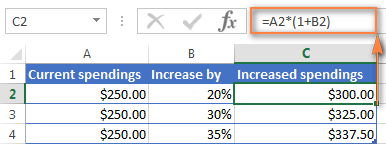
এটা সম্পূৰ্ণ স্তম্ভ কেনেকৈ শতাংশ বৃদ্ধি / হ্ৰাস কৰিব পাৰি
ধৰি লওক, আপোনাৰ এটা স্তম্ভ আছে সংখ্যাসমূহ যি আপুনি এটা নিৰ্দিষ্ট শতাংশ বৃদ্ধি বা হ্ৰাস কৰিব বিচাৰে, আৰু আপুনি সূত্ৰৰ সৈতে এটা নতুন স্তম্ভ যোগ নকৰি একেটা স্তম্ভতে আপডেইট কৰা সংখ্যাসমূহ থাকিব বিচাৰে।
এই কাম নিয়ন্ত্ৰণ কৰিবলে ইয়াত 5 টা দ্ৰুত পদক্ষেপ আছে :<৩>
- আপুনি বৃদ্ধি বা হ্ৰাস কৰিব বিচৰা সকলো সংখ্যা কোনো স্তম্ভত, এই উদাহৰণত B স্তম্ভত সুমুৱাওক।
- এটা খালী ঘৰত, তলৰ সূত্ৰসমূহৰ এটা সুমুৱাওক:
শতাংশ দ্বাৰা বৃদ্ধি কৰক :
=1+20%দ্বাৰা হ্ৰাস কৰক

